하드 드라이브에 대한 액세스를 다시 얻는 방법, 하드 드라이브를 열 수 없는 오류 수정

이 글에서는 하드 드라이브에 문제가 생겼을 때 다시 접근할 수 있는 방법을 안내해 드리겠습니다. 함께 따라 해 보세요!
DISM 명령 "DISM /Online /Cleanup-Image /RestoreHealth"를 실행한 후 "원본 파일을 찾을 수 없습니다"라는 오류가 발생하는 경우 문제를 해결하는 방법에 대해 논의할 것입니다. 문제. 이 오류는 DISM 도구가 Windows 이미지를 복구하기 위한 소스 파일을 찾을 수 없음을 나타냅니다.
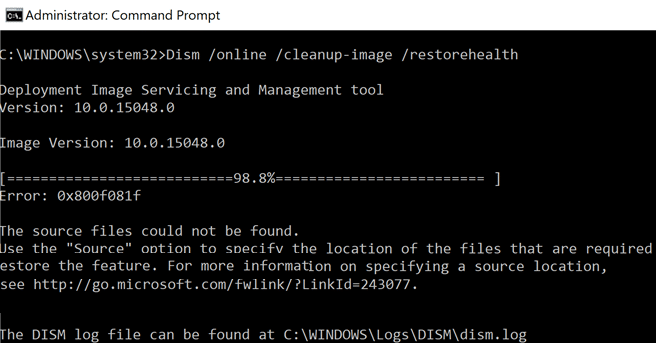
이제 DISM 도구가 Windows 업데이트 또는 WSUS에서 온라인으로 파일을 찾을 수 없는 것과 같이 Windows에서 원본 파일을 찾을 수 없는 다양한 이유가 있습니다. 또는 가장 일반적인 문제는 잘못된 Windows 이미지(install.wim) 파일을 다음과 같이 지정했기 때문입니다. 수리 소스 등. 따라서 시간을 낭비하지 않고 아래 나열된 문제 해결 가이드의 헬로 DISM 소스 파일을 찾을 수 없음 오류를 수정하는 방법을 살펴보겠습니다.
내용물
DISM 소스 파일을 찾을 수 없음 오류 수정
문제가 발생하는 경우를 대비 하여 복원 지점 을 생성 해야 합니다 .
방법 1: DISM 정리 명령 실행
1. 명령 프롬프트를 엽니다. 사용자는 'cmd' 를 검색 한 다음 Enter 키를 눌러 이 단계를 수행할 수 있습니다 .

2. cmd에 다음 명령을 입력하고 Enter 키를 누릅니다.
DISM /온라인 /Cleanup-Image /StartComponentCleanup
sfc /scannow


DISM /온라인 /정리-이미지 /AnalyzeComponentStore
sfc /scannow
3. 위의 명령 처리가 완료되면 DISM 명령을 cmd에 입력하고 Enter 키를 누릅니다.
Dism /온라인 /Cleanup-Image /RestoreHealth

4. DISM 소스 파일을 찾을 수 없음 오류 를 수정할 수 있는지 확인하고 , 그렇지 않은 경우 다음 방법으로 계속 진행합니다.
방법 2: 올바른 DISM 소스 지정
대부분의 경우 DISM 도구는 Windows 이미지를 복구하는 데 필요한 파일을 찾기 위해 온라인을 찾기 때문에 DISM 명령이 실패하므로 대신 DISM 원본 파일을 찾을 수 없음 오류 를 수정 하려면 로컬 원본을 지정해야 합니다 .
먼저 미디어 생성 도구를 사용하여 Windows 10 ISO를 다운로드한 다음 명령 프롬프트를 사용하여 install.esd 파일에서 install.wim을 추출해야 합니다. 이 방법을 따르려면 여기로 이동 한 다음 이 작업을 수행하기 위한 모든 단계를 따르십시오. 그 후 다음을 수행합니다.
1. 명령 프롬프트를 엽니다. 사용자는 'cmd' 를 검색 한 다음 Enter 키를 눌러 이 단계를 수행할 수 있습니다 .
2. cmd에 다음 명령을 입력하고 각 명령 다음에 Enter 키를 누릅니다.
DISM /Online /Cleanup-Image /RestoreHealth /Source:WIM:C:\install.wim:1 /LimitAccess

참고: 파일 위치에 따라 "C:" 드라이브 문자를 교체하십시오.
3. DISM 도구가 Windows 이미지 구성 요소 저장소를 복구할 때까지 기다립니다.
4. 이제 cmd 창에 sfc /scannow 를 입력하고 Enter 키를 눌러 시스템 파일 검사기를 실행하여 프로세스를 완료합니다.

5. PC를 재부팅하여 변경 사항을 저장하고 DISM 소스 파일을 찾을 수 없음 오류를 수정할 수 있는지 확인합니다 .
방법 3: 레지스트리를 사용하여 대체 복구 소스 지정
참고: Windows 10 Pro 또는 Enterprise 버전을 사용하는 경우 다음 방법에 따라 대체 복구 소스를 지정하십시오.
1. Windows 키 + R을 누른 다음 regedit 를 입력하고 Enter 키를 눌러 레지스트리 편집기를 엽니다.

2. 다음 레지스트리 키로 이동합니다.
HKEY_LOCAL_MACHINE\SOFTWARE\Microsoft\Windows\CurrentVersion\Policies
3. 정책 을 마우스 오른쪽 버튼으로 클릭 한 다음 새로 만들기 > 키 를 선택 합니다 . 이 새 키의 이름을 Servicing으로 지정 하고 Enter 키를 누릅니다.

4. 서비스 키를 마우스 오른쪽 버튼으로 클릭 한 다음 새로 만들기 > 확장 가능한 문자열 값 을 선택 합니다.
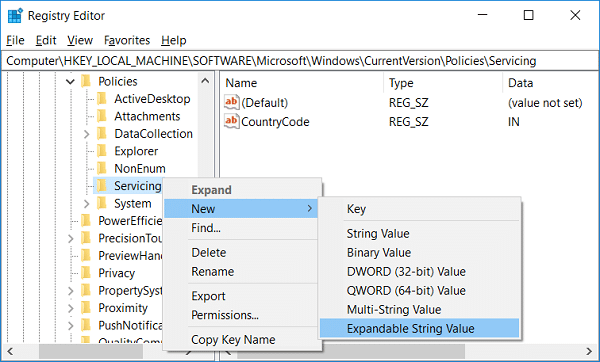
5. 이 새 문자열의 이름을 LocalSourcePath 로 지정한 다음 두 번 클릭 하여 값 데이터 필드 에서 값을 " wim:C:\install.wim:1 "로 변경하고 확인을 클릭합니다.
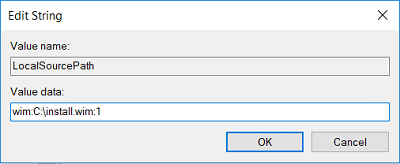
6. 서비스 키를 다시 마우스 오른쪽 버튼으로 클릭한 다음 새로 만들기 > DWORD(32비트) 값을 선택합니다.
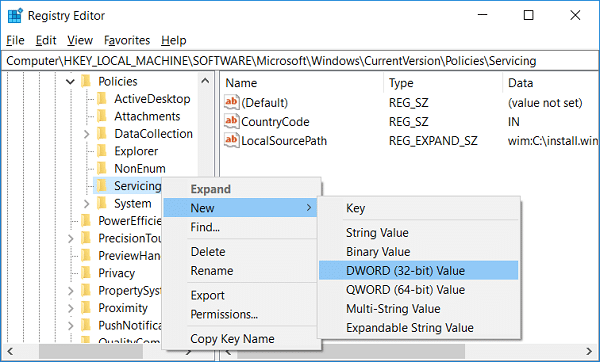
7. 이 새 키의 이름을 UseWindowsUpdate로 지정한 다음 두 번 클릭하고 값 데이터 필드에서 값을 2 로 변경하고 확인을 클릭합니다.
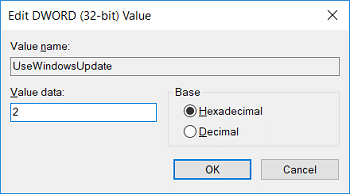
8. 레지스트리 편집기를 닫고 PC를 재부팅하여 변경 사항을 저장합니다.
9. 시스템이 다시 부팅되면 DISM 명령을 실행하고 DISM 원본 파일을 찾을 수 없음 오류를 수정할 수 있는지 확인합니다 .

10. 성공하면 레지스트리에서 수행한 변경 사항을 취소합니다.
방법 4: Gpedit.msc를 사용하여 대체 복구 소스 지정
1. Windows 키 + R을 누른 다음 gpedit.msc 를 입력하고 Enter 키를 눌러 그룹 정책 편집기를 엽니다.

2. gpedit에서 다음 경로로 이동합니다.
컴퓨터 구성 > 관리 템플릿 > 시스템
3. 오른쪽 창에서 시스템을 선택했는지 확인하십시오. " 선택적 구성 요소 설치 및 구성 요소 복구에 대한 설정 지정 "을 두 번 클릭하십시오 .

4. 이제 사용 을 선택한 다음 " 대체 소스 파일 경로 " 아래에 다음을 입력합니다.
wim:C:\install.wim:1
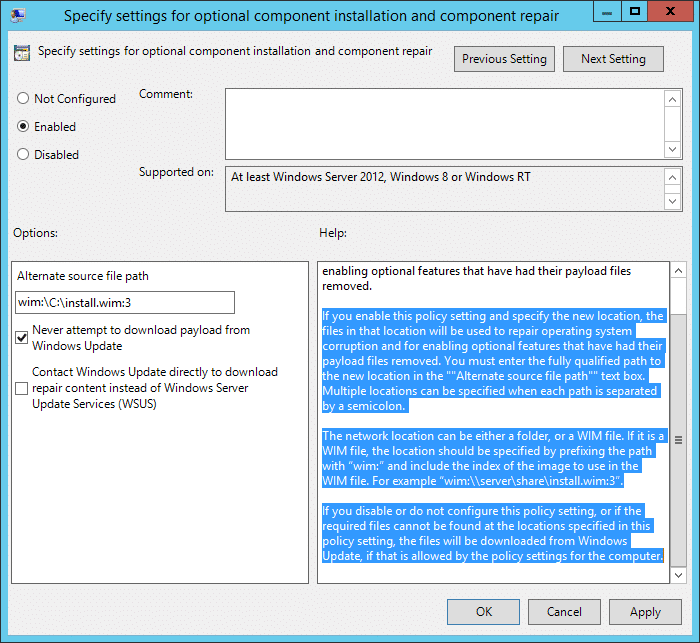
5. 바로 아래에 " Windows Update에서 페이로드 다운로드 시도 안 함 "을 선택하십시오.
6. 적용을 클릭한 다음 확인을 클릭합니다.
7. 모든 것을 닫고 PC를 재부팅하여 변경 사항을 저장합니다.
8. PC를 다시 시작한 후 “ DISM /Online /Cleanup-Image /RestoreHealth ” 명령을 다시 실행합니다 .

방법 5: Windows 10 설치 복구
아무 것도 해결되지 않으면 이 방법이 PC의 모든 문제를 반드시 복구할 것이기 때문에 이 방법은 최후의 수단입니다. 복구 시스템에 있는 사용자 데이터를 삭제하지 않고 시스템 문제를 복구하려면 전체 업그레이드를 사용하여 설치합니다. 따라서 이 문서에 따라 Windows 10 설치를 쉽게 복구하는 방법 을 참조하십시오 .

Windows 10의 복구 설치를 실행한 후 cmd에서 다음 명령을 실행합니다.
DISM /Online /Cleanup-Image /StartComponentCleanup Dism /Online /Cleanup-Image /RestoreHealth sfc /scannow
참고: 관리자 권한으로 명령 프롬프트를 열어야 합니다.

방법 6: DISM 오류의 근본 원인 수정
참고: 아래 단계를 수행하기 전에 레지스트리 를 백업해야 합니다.
1. 다음 디렉터리로 이동합니다.
C:\Windows\로그\CBS
2. CBS 파일 을 두 번 클릭 하여 엽니다.

3. 메모장에서 메뉴 편집 > 찾기를 클릭합니다 .
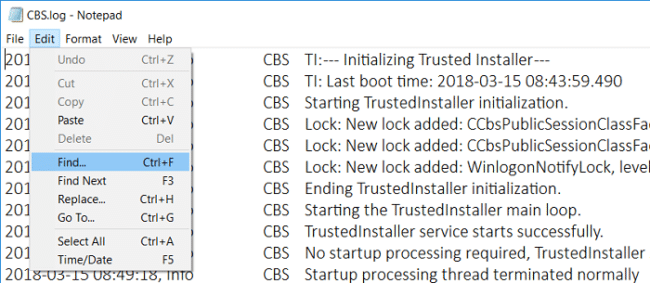
4. "찾을 내용"에 Checking System Update Readiness를 입력 하고 다음 찾기를 클릭 합니다.
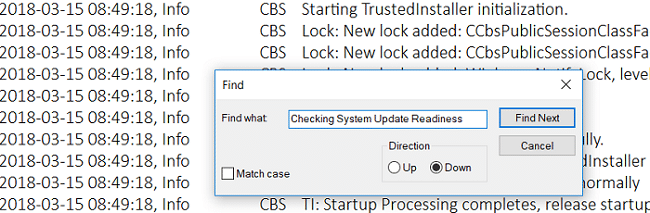
5. Checking System Update Readiness 라인 에서 DISM이 Windows를 복구할 수 없는 손상된 패키지를 찾습니다.
예: 제 경우에는 손상된 패키지가 "Microsoft-Windows-TestRoot-and-FlightSigning Package~31bf3856ad364e35~amd64~10.0.15063.0"입니다.
6. 이제 Windows 키 + R을 누른 다음 regedit 를 입력 하고 Enter 키 를 누릅니다.

7. 다음 레지스트리 키로 이동합니다.
HKEY_LOCAL_MACHINE\SOFTWARE\Microsoft\Windows\CurrentVersion\구성 요소 기반 서비스
8. 구성 요소 기반 서비스 를 선택한 다음 Ctrl + F 를 눌러 찾기 대화 상자를 엽니다.
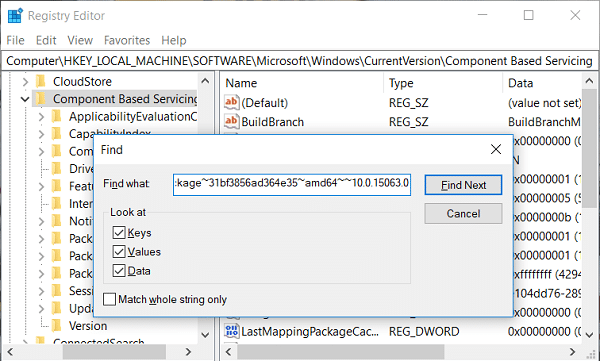
9. 찾기 필드에 손상된 패키지 이름 을 복사하여 붙여넣고 다음 찾기를 클릭합니다.
10. 몇몇 위치에서 손상된 패키지를 찾을 수 있지만 작업을 수행하기 전에 이 레지스트리 키를 백업하십시오.
11. 이러한 각 레지스트리 키를 마우스 오른쪽 버튼으로 클릭한 다음 내보내기 를 선택 합니다.
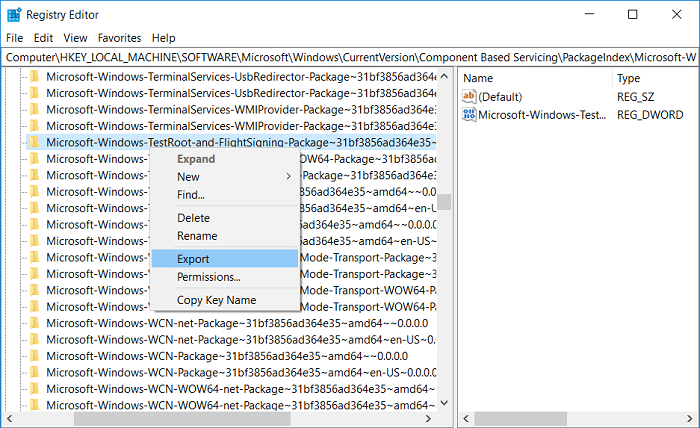
12. 이제 레지스트리 키를 마우스 오른쪽 버튼으로 클릭한 다음 권한 을 선택 합니다.
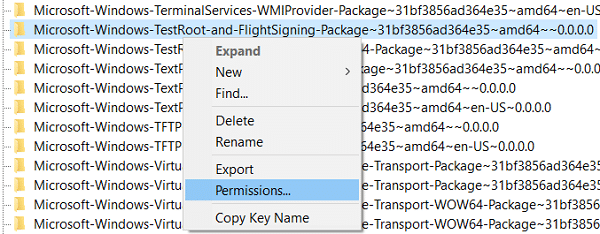
13. 그룹 또는 사용자 이름 아래에서 관리자 를 선택한 다음 " 모든 권한 "을 선택하고 적용을 클릭한 다음 확인을 클릭합니다.
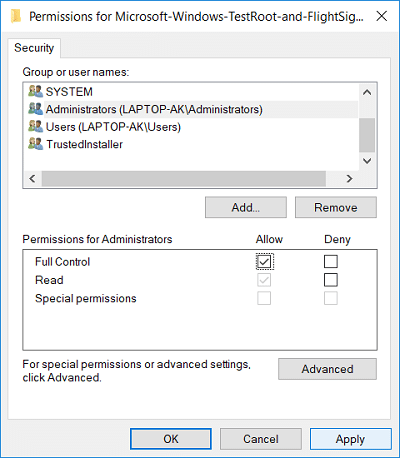
14. 마지막으로 다양한 위치에서 찾은 모든 레지스트리 키를 삭제합니다.
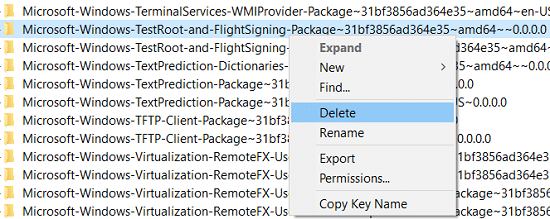
15. C: 드라이브 에서 테스트 루트 파일을 검색하고 발견되면 다른 위치로 이동합니다.
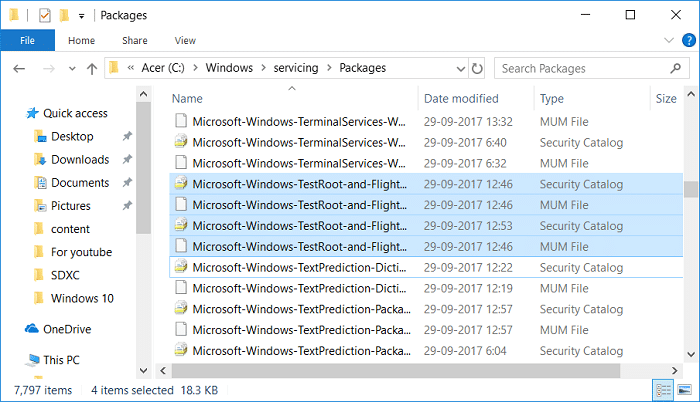
16. 모든 것을 닫고 PC를 재부팅하십시오.
17. " DISM /Online /Cleanup-Image /RestoreHealth " 명령을 다시 실행합니다.

추천:
DISM 소스 파일을 찾을 수 없음 오류를 성공적으로 수정 했지만 이 게시물과 관련하여 여전히 질문이 있는 경우 댓글 섹션에서 자유롭게 질문하세요.
이 글에서는 하드 드라이브에 문제가 생겼을 때 다시 접근할 수 있는 방법을 안내해 드리겠습니다. 함께 따라 해 보세요!
AirPods는 언뜻 보기에 다른 무선 이어폰과 별반 다르지 않아 보입니다. 하지만 몇 가지 잘 알려지지 않은 기능이 발견되면서 모든 것이 달라졌습니다.
Apple은 iOS 26을 출시했습니다. 완전히 새로운 불투명 유리 디자인, 더욱 스마트해진 경험, 익숙한 앱의 개선 사항이 포함된 주요 업데이트입니다.
학생들은 학업을 위해 특정 유형의 노트북이 필요합니다. 선택한 전공 분야에서 뛰어난 성능을 발휘할 만큼 강력해야 할 뿐만 아니라, 하루 종일 휴대할 수 있을 만큼 작고 가벼워야 합니다.
Windows 10에 프린터를 추가하는 것은 간단하지만, 유선 장치의 경우와 무선 장치의 경우 프로세스가 다릅니다.
아시다시피 RAM은 컴퓨터에서 매우 중요한 하드웨어 부품으로, 데이터 처리를 위한 메모리 역할을 하며 노트북이나 PC의 속도를 결정하는 요소입니다. 아래 글에서는 WebTech360에서 Windows에서 소프트웨어를 사용하여 RAM 오류를 확인하는 몇 가지 방법을 소개합니다.
스마트 TV는 정말로 세상을 휩쓸었습니다. 이렇게 많은 뛰어난 기능과 인터넷 연결 덕분에 기술은 우리가 TV를 시청하는 방식을 바꾸어 놓았습니다.
냉장고는 가정에서 흔히 볼 수 있는 가전제품이다. 냉장고는 보통 2개의 칸으로 구성되어 있는데, 냉장실은 넓고 사용자가 열 때마다 자동으로 켜지는 조명이 있는 반면, 냉동실은 좁고 조명이 없습니다.
Wi-Fi 네트워크는 라우터, 대역폭, 간섭 외에도 여러 요인의 영향을 받지만 네트워크를 강화하는 몇 가지 스마트한 방법이 있습니다.
휴대폰에서 안정적인 iOS 16으로 돌아가려면 iOS 17을 제거하고 iOS 17에서 16으로 다운그레이드하는 기본 가이드는 다음과 같습니다.
요거트는 정말 좋은 음식이에요. 매일 요구르트를 먹는 것이 좋은가요? 매일 요구르트를 먹으면, 몸에 어떤 변화가 있을까요? 함께 알아보죠!
이 기사에서는 가장 영양가 있는 쌀 종류와 어떤 쌀을 선택하든 건강상의 이점을 극대화하는 방법에 대해 설명합니다.
수면 일정과 취침 루틴을 정하고, 알람 시계를 바꾸고, 식단을 조절하는 것은 더 나은 수면을 취하고 아침에 제때 일어나는 데 도움이 되는 몇 가지 방법입니다.
임대해 주세요! Landlord Sim은 iOS와 Android에서 플레이할 수 있는 모바일 시뮬레이션 게임입니다. 여러분은 아파트 단지의 집주인 역할을 하며 아파트 내부를 업그레이드하고 세입자가 입주할 수 있도록 준비하여 임대를 시작하게 됩니다.
욕실 타워 디펜스 Roblox 게임 코드를 받고 신나는 보상을 받으세요. 이들은 더 높은 데미지를 지닌 타워를 업그레이드하거나 잠금 해제하는 데 도움이 됩니다.













